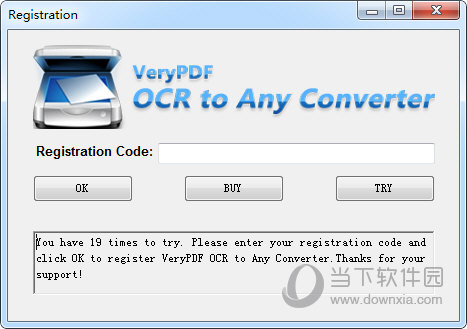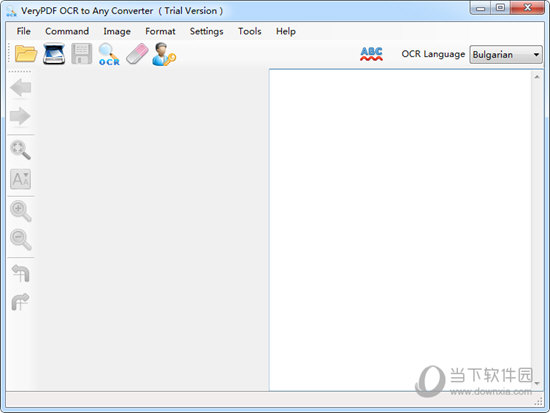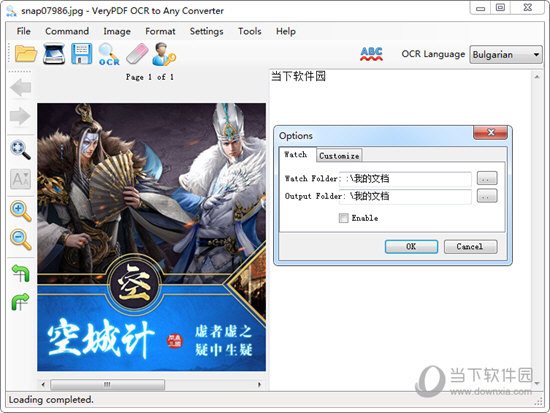VeryPDF OCR to Any Converter(OCR到任何转换器) V3.0 官方版
|
VeryPDF OCR to Any Converter 是为识别图像中的字符而开发的应用程序。它支持BMP、GIF、JPEG、PNG、TIFF和PDF格式的输入文件。可以将识别的文本保存为Microsoft Word(Doc、Docx)、Excel(XLS、XLSX)、RTF、XML和TXT格式。它可以在保存识别的文本之前编辑字体、文本大小写和检查拼写。 【功能特点】支持多种输入格式 Verypdf OCR到任何转换器都可以识别格式、BMP、GIF、JPEG、PNG和TIFF图像中的字符。也支持以PDF格式封装的扫描图像。使用此应用程序,您可以从常见格式的图像中识别字符。 将文本保存为各种输出格式 识别图像中的文本后,可以设置字体、字体颜色、字体大小,检查拼写错误,然后保存到Microsoft Word(Doc、Docx)、Excel(XLS、XLSX)、RTF、XML或TXT。识别文本后,可以直接保存到Word或TXT中,以备将来编辑。 识别多种语言中的字符 应用程序不仅支持默认的英语,还支持其他语言。您可以从界面下载其他语言的OCR包。下载一个语言包后,您可以使用此应用程序识别该语言中的字符。 【软件特色】直接识别扫描仪扫描的图像。 支持BMP、GIF、JPEG、PNG、TIFF、PDF、TXT等输入文件格式。 支持Word(Doc,Docx)、Excel(XLS,XLSX)、RTF、XML和TXT的输出文件格式。 支持识别多种语言字符。 识别前预处理(去歪斜)图像。 在OCR之前更改图像页面方向。 保存前编辑识别的文本。 监视并自动识别指定目录中的图像。 使用自定义词典检查OCR结果。 提供用于合并TIFF、合并PDF和吐出PDF的附件。 【使用说明】选择“文件”->“打开”,打开PNG图像。也可以单击按钮打开PNG图像。然后您将看到在界面左侧预览的图像。 选择Command -> OCR,应用程序将开始识别PNG图像中的字符。也可以单击按钮执行操作。识别的文本将输出到右侧的文本框。 在将识别出的文本保存到Word之前,可以选择“格式”->“字体”来编辑文本的字体、字体大小和字体颜色。您也可以通过单击按钮检查拼写错误。 然后选择“文件”->“保存/另存为”将文本框中编辑的文本保存到Word。单击按钮也可以保存文本。 如果要识别页面中的部分文本,可以按下并移动鼠标拖动一个矩形框来指定应用程序的区域。然后选择文件->OCR,让应用程序只识别给定区域中的文本。 识别页面指定区域中的文本 Image to Word OCR Converter 是一种智能的、有用的工具,用于识别图像中的文本。在这种情况下,应用程序已经识别出PNG图像中的文本,并将文本保存到Microsoft Word中。 |